Merhaba değerli arkadaşlar , bu makalede Ubuntu sunucumuza Vmware Tools yüklemeyi anlatacağım.
İlk önce bilgisayara CD takar gibi Vmware Tools’u sisteme Install/Upgrade tıklayarak entegre ediyoruz.
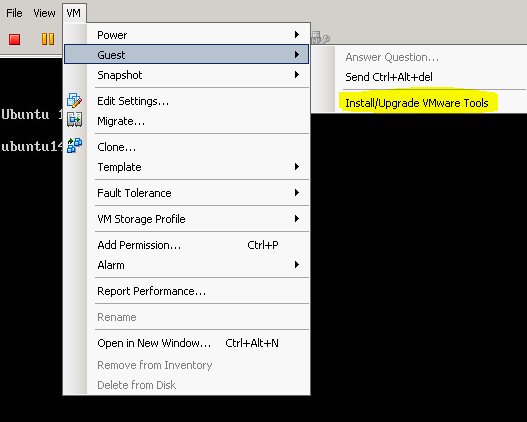
Karşımıza gelen uyarıya OK dedikten sonra,
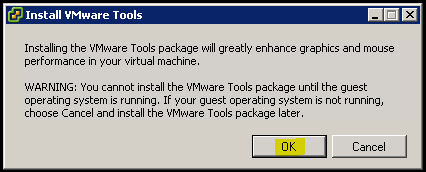
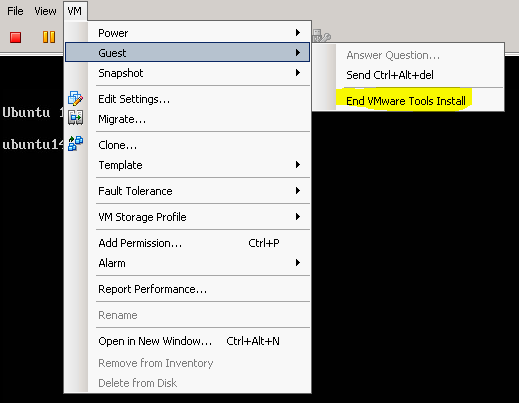
Ubuntu’yu yeni kurduysanız root kullanıcısı pasif durumda gelecektir. Kurulum esnasında oluşturduğunuz user ise root haklarına sahip olmadığı için sisteme bu user ile login olduktan sonra bazı komutları kullanabilmek için komutların başına sudo(geçici root yetkisi verir) eklemeniz gerekmektedir. Eğer root kullanıcısı ile login olursanız komutların başındaki sudo ekini yazmadan komutları çalıştırmalısınız.
Daha sonra aşağıdaki komut ile sisteme mount edelim.
>sudo mount /dev/cdrom /mnt/
Bu komutu çalıştırdıktan sonra ubuntu kullanıcısı için tekrar şifre girmenizi isteyecektir, girdikten sonra çıktı aşağıdaki gibi olmalıdır.

Daha sonra mnt klasörüne girmek için aşağıdaki komutu çalıştırın.
>cd /mnt
Çıktı aşağıdaki gibi olmalıdır.
![]()
Mnt klasörünün içindeki Vmware tools dosyasını tmp klasörüne aşağıdaki komut ile kopyalayın.
>sudo cp VMwareTools-9.4.10-2092844.tar.gz /tmp/![]()
Tmp klasörünün içine girin.
>cd /tmp/
![]()
Ardından sıkıştırılmış Vmware dosyasını tmp klasörünün içine aşağıdaki komut ile açın.
>tar -zxvf VMwareTools-9.4.10-2092844.tar.gz
Dosyalar hızlı bir şekilde aşağıya doğru listelenecektir.
![]()
Aşağıdaki komut ile setup klasörünün içine girelim.
>cd vmware-tools-distrib
![]()
Şimdi aşağıdaki komut ile kurulum dosyamızı çalıştıralım.
>sudo ./vmware-install.pl![]()
Gelen uyarılara göre enter, yes ve no diyerek başarılı bir kurulum gerçekleştirebilirsiniz.
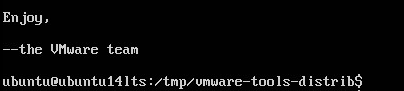
Sistemi reboot edelim.
![]()
Yeniden başladıktan sonra aşağıdaki görüntüde Vmware Tools’un başarılı bir şekilde yüklendiğini görebilirsiniz.